foobar2000批量转换音乐格式的方法
时间:2023-09-13 14:07:12作者:极光下载站人气:0
foobar2000是非常实用的一款音乐播放器,在该播放器中,我们可以很好的进行音乐的播放和设置操作,以及在foobar2000中还提供了非常丰富的转换格式,且该软件是完全免费使用的,因此你在进行转换操作的时候,同样是可以进行免费操作的,当你需要将其中添加的多首音乐进行格式的转换操作,那么我们可以在转换的子选项中找到自己喜欢的转换格式进行批量转换即可,非常的方便,下方是关于如何使用foobar2000批量转换音乐格式的具体操作方法,如果你需要的情况下可以看看方法教程,希望对大家有所帮助。

方法步骤
1.首先我们需要进入到foobar2000中,点击【文件】-【添加文件】,将我们需要进行转换格式的音乐添加进来。

2.之后我们将页面上添加好的音乐全部选中,可以通过快捷键Ctrl+a全部选中。

3.之后进行右键点击,然后在打开的菜单选项中,点击【转换】选项,之后在打开的子选项中选择自己喜欢的音乐格式进行点击。
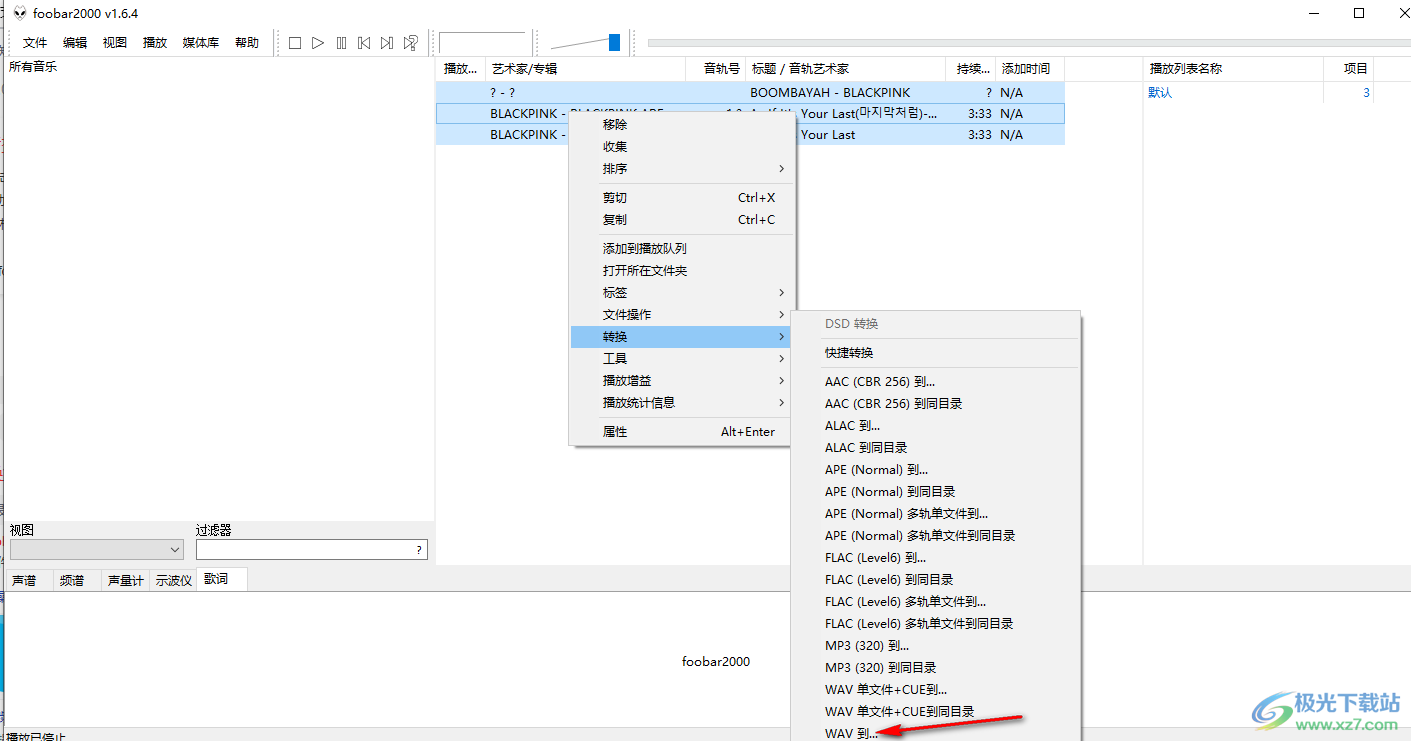
4.随后,你可以看到在页面上弹出一个保存窗口,设置一下转换后的音乐的存放路径,之后点击选择文件夹按钮进行保存。

5.保存好之后你可以进入到页面中进行查看一下转换后的音乐,如图所示。

以上就是关于如何使用foobar2000批量转换音乐格式的具体操作方法,很多时候我们需要将需要的音乐进行格式的转换,得到自己需要的一个音乐文件格式,那么你可以按照上述的方法进行免费转换,感兴趣的话可以操作试试。

大小:11.38 MB版本:v1.6.4 免费版环境:WinAll, WinXP, Win7, Win10
- 进入下载

网友评论